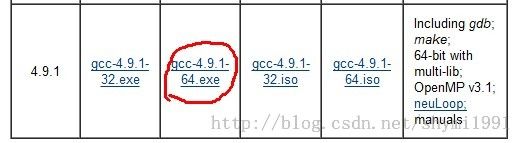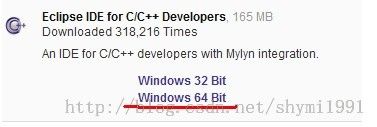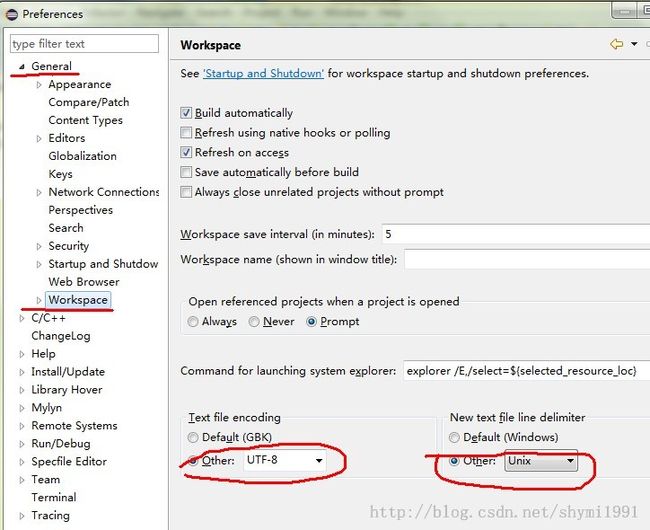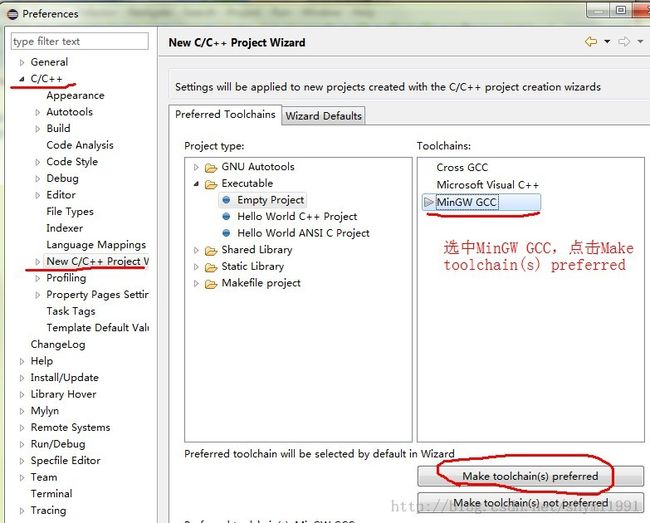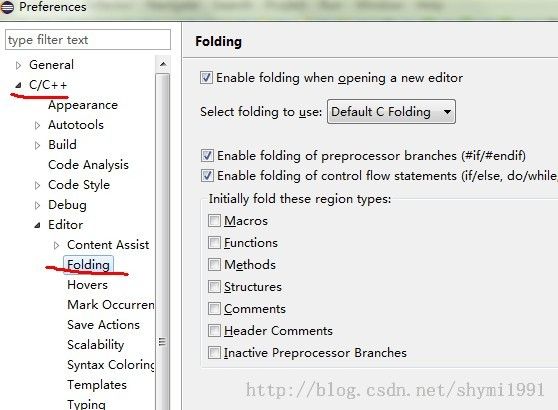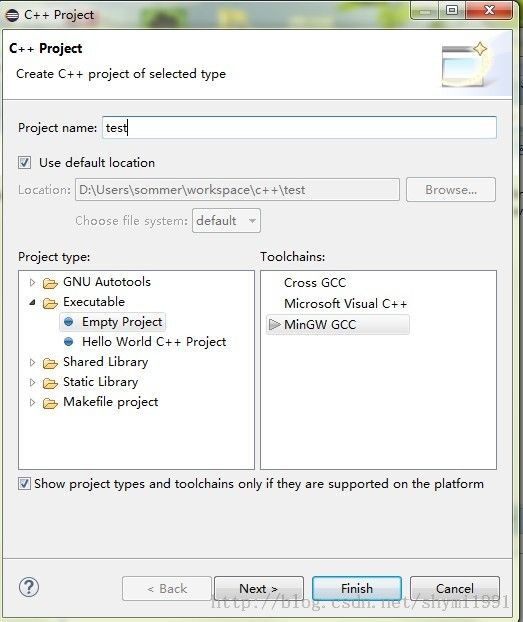eclipse C/C++ 安装和配置 (windows)
一、预备条件
Java运行环境
GNU 编译器 gcc 4.7.0 及之后的版本
Eclipse CDT (C Development Tools)
二、软件下载安装
1.安装Java: http://java.com/en
这里可以检查你的电脑里是否已经装了Java。如果安装过但是显示版本过期,则最好重新安装一个较新版本的。
2. 安装GCC
这里我们在Equation Solution公司官网www.equation.com上下载,它的MinGW封装了最新本版本的gcc。
找到“Fortran, C, C++”那一项,选择.exe文件就可以了。我的电脑是64位系统,所以选择gcc-4.9.1-64.exe.
下载后右键单击以管理员权限运行。
更改路径为C:\MinGW,这里注意路径名不能有空格,否则eclipse找不到。
完成后会弹出一个兼容性提示窗口,不用管它直接关掉就行了。
设置环境变量,高级系统设置——环境变量,在系统变量的Path上添加C:\MinGW\bin,注意用分号跟前面的其他路径分隔。
3.安装eclipse:http://www.eclipse.org/downloads/
eclipse安装比较简单。解压下载的文件就可以用了,为了方便起见,将eclipse.exe发送到桌面快捷方式。
三、配置eclipse
首次启动要设置工作路径。打开后点击window——preferences,按照如下设置:
新建工程
File——C++ Project,输入工程名,点finish就ok啦。